
Овај чланак ће вам рећи све начине на које можете да користите апликацију Аппле Транслате, доступну уз иОС 14. Аппле је 2020. објавио апликацију за превођење која ради са 11 различитих језика. Апликација Преводилац је унапред инсталирана на вашем иОС уређају и, као што можете очекивати, нуди преводе са једног језика на други. Ако тражите преводиоца ван мреже који је једноставан за коришћење, нова апликација Преводилац у иОС-у 14 је одлична опција. Његове карактеристике укључују превођење гласа и текста, могућности аутоматског откривања језика, па чак и могућност превођења странице на енглески у Сафарију. Чак и са овим много опција, апликација је једноставна и прилично интуитивна за употребу. Опције језика су тренутно донекле ограничене, али покривају многе од светских језика који се најчешће говоре. Хајде да погледамо како да користите ову нову апликацију и неке од могућности које из ње могу произаћи.
- Који су језици доступни у апликацији Аппле Транслате?
- Како превести текст у Аппле Транслате-у
- Како користити режим разговора
- Како сачувати преводе у фаворите
- Преведите страницу на енглески у Сафарију на свом иПхоне-у
Који су језици доступни у апликацији Аппле Транслате?
Ако се питате који је најбољи офлајн преводилац, апликација Преводилац је солидан кандидат. Међутим, његова тренутна понуда укључује само 11 опција. Ова листа ће се вероватно проширити како време одмиче, али тренутно су ваше опције:
- арапски
- енглески језик
- Француски
- Немачки
- Италијан
- јапански
- корејски
- Мандарин кинески
- португалски
- Руски
- Шпански
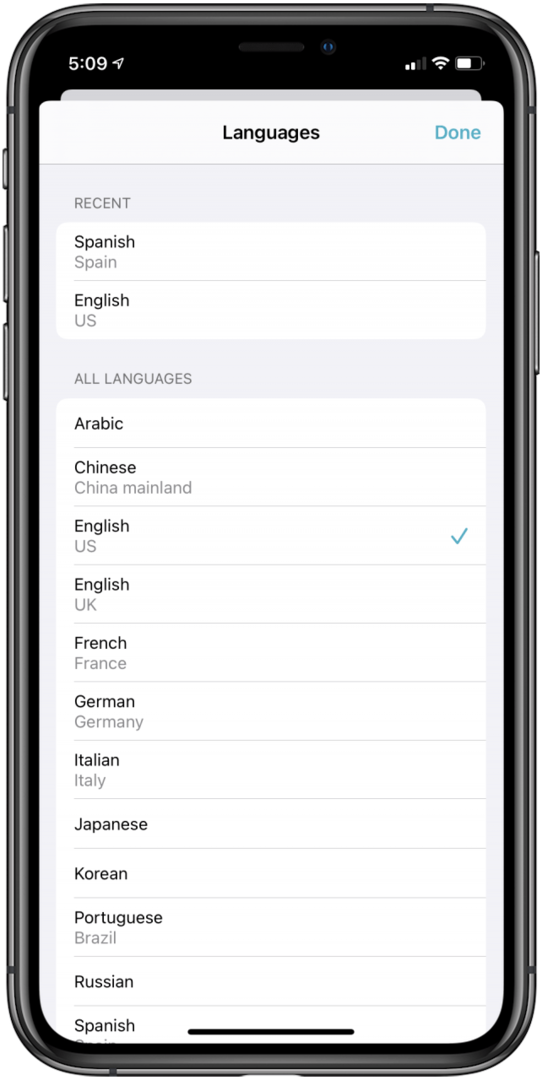
Како превести текст у Аппле Транслате-у
Почнимо од тога како превести текст. Да бисте превели текст из апликације Преводилац, једноставно:
- Идите до Картица Преводи а затим тапните на горње лево дугме.
- Изаберите језик текста који желите да преведете.
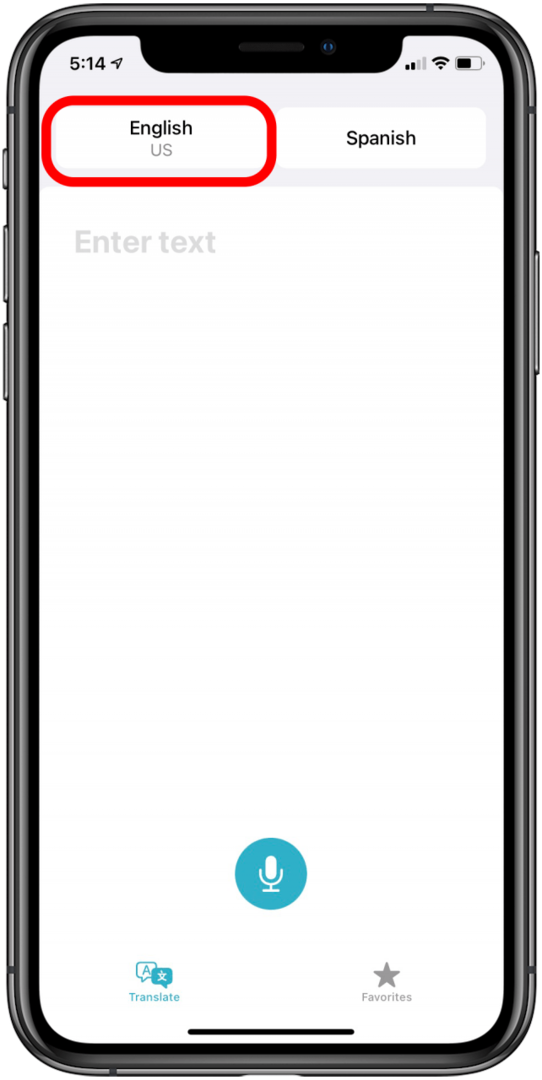

- Славина Готово.
- Затим додирните горње десно дугме и изаберите језик на који желите да се текст преведе.


- Славина Готово.
- Додирните Унесите текст области екрана, а затим унесите речи или фразу коју желите да преведете.
- Славина Иди и ваш текст ће бити преведен!
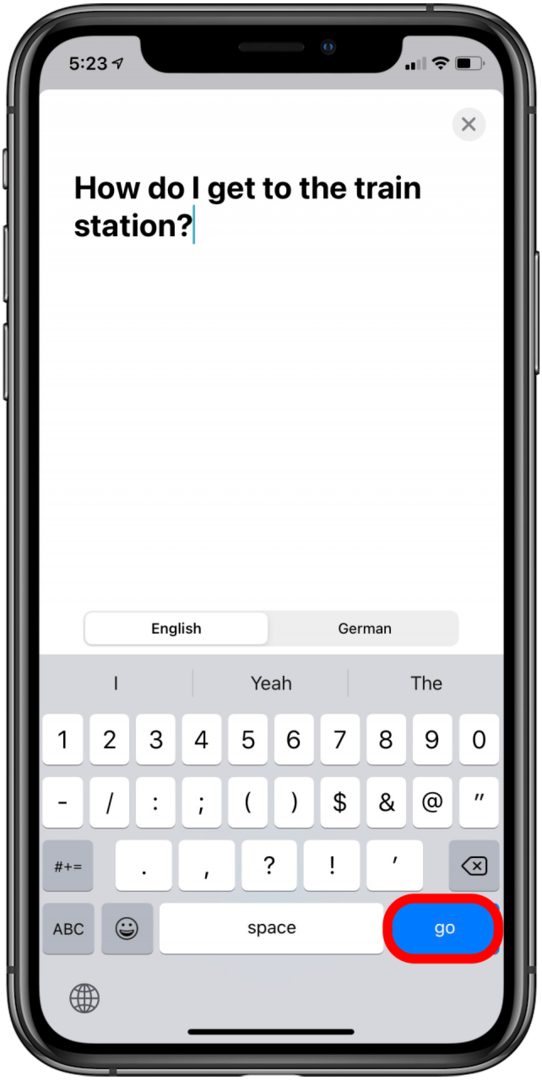

Текст при врху је ваш оригинални текст, док је текст у плавој боји превод. Ако додирнете икону Пусти испод превода, можете чути како речи треба да се изговарају.
Како користити режим разговора
Ако желите да наставите разговор са неким ко говори другачији језик, тада долази режим разговора. Да бисте користили режим разговора:
- Изаберите језик текста који желите да преведете (горе лево дугме).
- Са листе језика пожелећете да се померите надоле и уверите се у то Аутоматска детекција је укључен.
- Славина Готово.
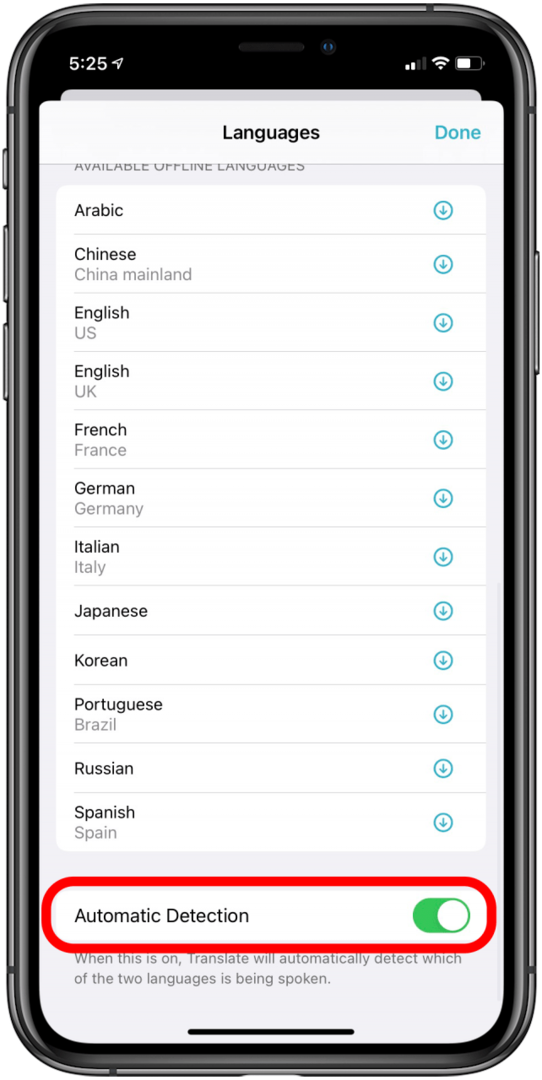
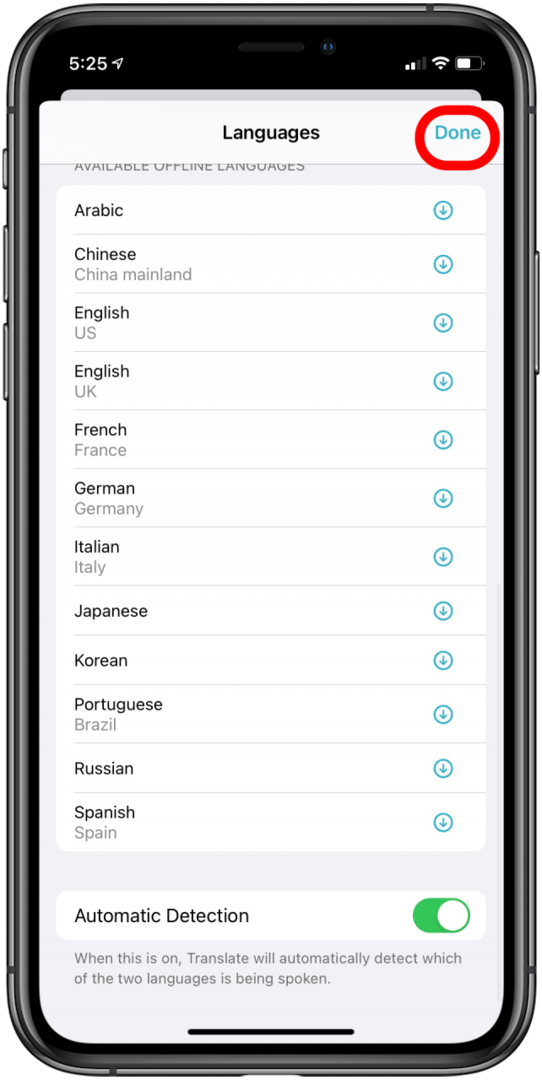
- Додирните горњи десни тастерн, изаберите језик на који желите да се текст преведе и додирните Доне једном изабран.
- Да бисте активирали режим разговора, окрените телефон на страну (можда ће бити потребно искључите закључавање оријентације) и додирните микрофон док свака особа говори. Ваш иПхоне ће превести разговор за сваку особу.
Како сачувати преводе у фаворите
Ово је посебно корисна функција ако сте у посети другој земљи и ако постоје преводи одређених фраза или питања на која морате често да се позивате. Испоставило се да можете сачувати ове најчешће коришћене преводе и лако их прегледати када затреба! Да уради ово:
- Изаберите језик текста који желите да преведете, а затим изаберите језик на који желите да се ваш текст преведе.
- Када је преведено, додирните икона звездице испод вашег превода. Сада можете да приступите свом сачуваном преводу додиром на Картица Фаворити.
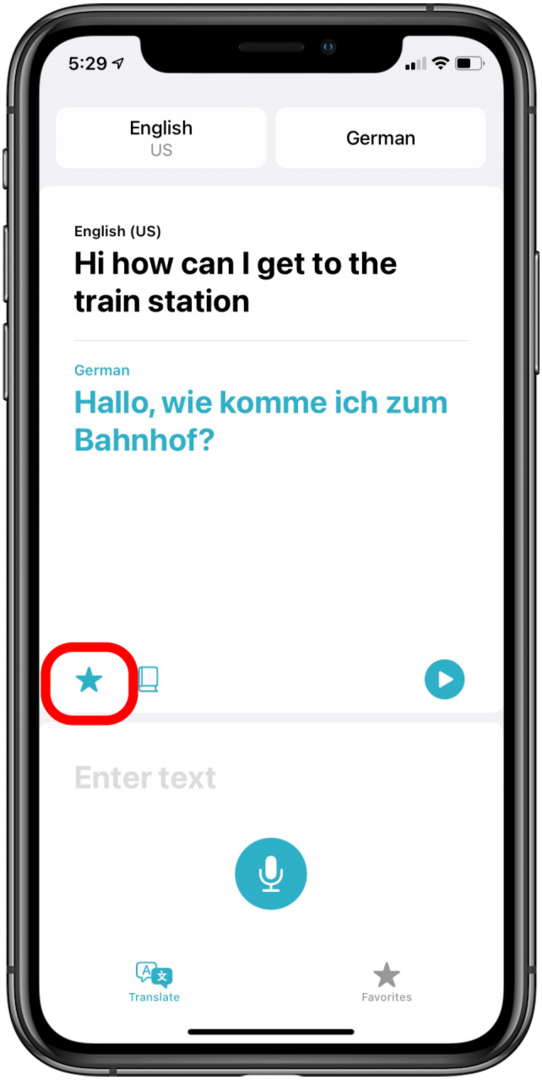
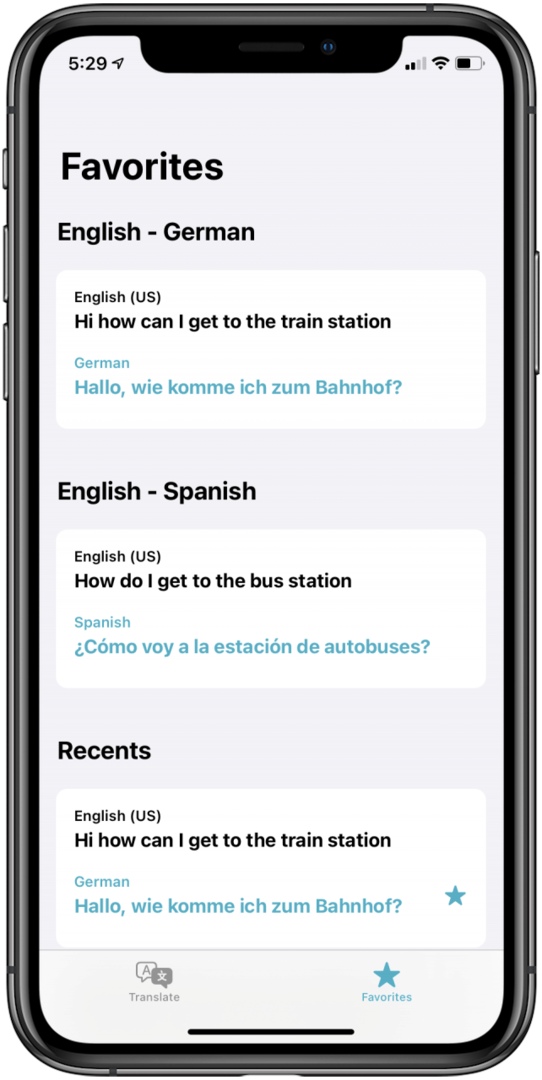
Преведите страницу на енглески у Сафарију на свом иПхоне-у
Могућност превођења целих веб страница је сада уграђена у Сафари. Да бисте искористили ову функцију, идите на страницу која не користи ваш матерњи језик, а затим додирните дуплу икону „А“ поред траке за адресу. Затим једноставно додирните Преведи на [ваш матерњи језик]. Ако се то од вас затражи, додирните Омогући превод. И ето ти! Ваша страница треба да буде преведена на ваш матерњи језик. Такође можете погледати наш комплетан водич на превођење странице у Сафарију за упутства корак по корак са сликама. Затим погледајте ове савете како имати вишејезични МацБоок.